वीडियो में आसानी से वॉटरमार्क कैसे जोड़ें | 3 सर्वोत्तम तरीके
वॉटरमार्क हमारी प्रकाशित डिजिटल सामग्री में एक महत्वपूर्ण भूमिका निभाते हैं, और ये एक पहचान और अनधिकृत उपयोग से सुरक्षा प्रदान करते हैं। इसलिए, अगर आप एक कंटेंट क्रिएटर हैं और वीडियो पोस्ट करते हैं और चाहते हैं कि आपके वीडियो आपकी अनुमति या क्रेडिट के बिना इस्तेमाल न किए जाएँ, तो वॉटरमार्क लगाना एक आसान लेकिन प्रभावी उपाय है। इसलिए, इस लेख में, हम आपकी मदद करने जा रहे हैं। वीडियो में वॉटरमार्क जोड़ें तीन अलग-अलग तरीकों से। तो, अगर आप तैयार हैं, तो चलिए शुरू करते हैं।
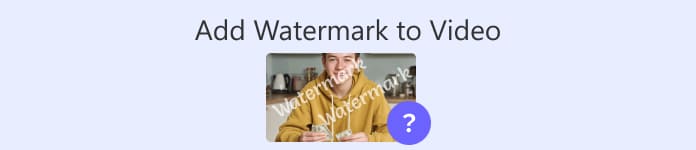
भाग 1. वीडियो में वॉटरमार्क जोड़ें | अंतिम समाधान
किसी वीडियो में वॉटरमार्क जोड़ने का अंतिम समाधान इसका उपयोग करना है FVC स्क्रीन वीडियो कन्वर्टर अल्टीमेटइस टूल की मदद से, उपयोगकर्ता वीडियो वॉटरमार्क टूल का उपयोग करके आसानी से अपने वीडियो में वॉटरमार्क जोड़ सकते हैं। जी हाँ, इस वीडियो कन्वर्टर टूल में एक टूलबॉक्स है जिसमें विभिन्न टूल हैं जिनका उपयोग उपयोगकर्ता किसी भी ऑडियो और वीडियो समस्या के समाधान के लिए कर सकते हैं।
मुख्य विशेषताएं
• 1000+ इनपुट प्रारूपों का समर्थन, जो लगभग सभी प्रकार के वीडियो को पूरा कर सकता है।
• उपयोगकर्ताओं को वीडियो में छवि वॉटरमार्क जोड़ने की अनुमति देता है।
• उपयोगकर्ताओं को वीडियो में टेक्स्ट वॉटरमार्क जोड़ने की अनुमति देता है।
• जोड़े गए वॉटरमार्क के अनुकूलन और बुनियादी संपादन की अनुमति देता है।
• विभिन्न वीडियो आउटपुट विकल्पों का समर्थन करता है।
FVC वीडियो कन्वर्टर अल्टीमेट का उपयोग करके वीडियो में वॉटरमार्क जोड़ने का तरीका यहां दिया गया है:
चरण 1सबसे पहले, आपको अपने कंप्यूटर पर FVC वीडियो कन्वर्टर अल्टीमेट डाउनलोड और इंस्टॉल करना होगा। कृपया ध्यान दें कि यह विंडोज और मैकओएस दोनों के साथ संगत है।
मुफ्त डाउनलोडविंडोज 7 या उसके बाद के लिएसुरक्षित डाऊनलोड
मुफ्त डाउनलोडMacOS 10.7 या उसके बाद के लिएसुरक्षित डाऊनलोड
चरण 2टूल लॉन्च करें, पर क्लिक करें उपकरण बॉक्स टैब पर जाएं और वहां से, चुनें वीडियो वॉटरमार्क.
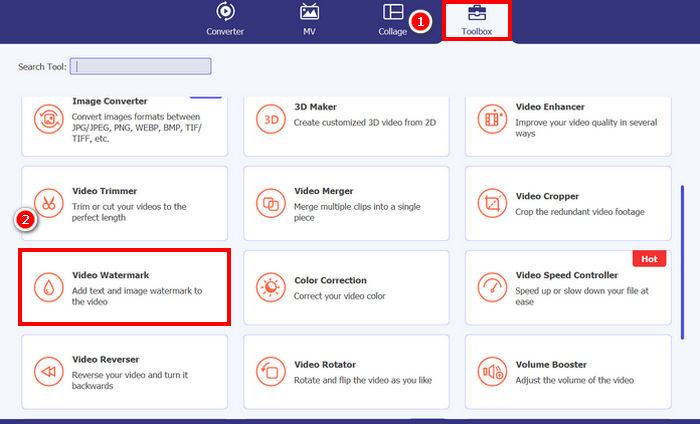
चरण 3. उसके बाद, पर क्लिक करेंवीडियो वॉटरमार्क में वीडियो जोड़ें और उस वीडियो का चयन करें जिसमें आप छवि वॉटरमार्क जोड़ना चाहते हैं।
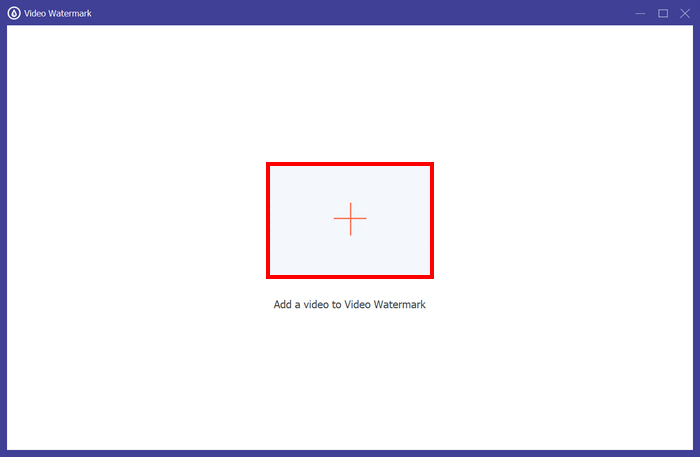
चरण 4अब, चुनें + छवि वॉटरमार्क उस इमेज को जोड़ने के लिए जिसे आप अपने वीडियो के वॉटरमार्क के रूप में इस्तेमाल करना चाहते हैं, पर क्लिक करें। वहाँ से, आप इसे एडजस्ट कर सकते हैं। हो जाने पर, क्लिक करें निर्यात बटन।
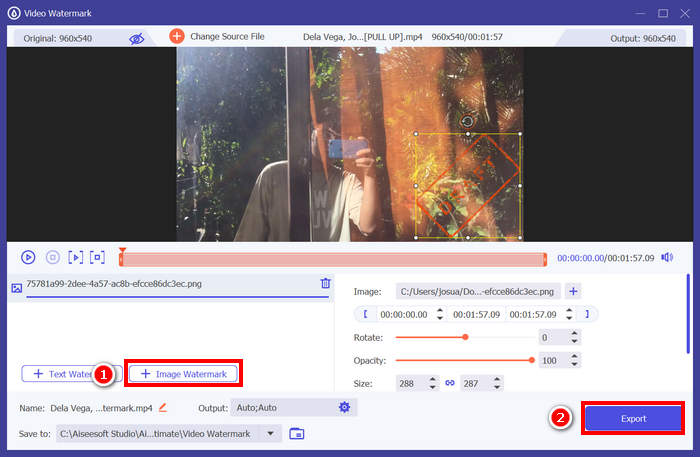
FVC वीडियो कन्वर्टर अल्टीमेट के साथ, आप आसानी से किसी वीडियो में वॉटरमार्क जोड़ सकते हैं, और ध्यान दें, आप टेक्स्ट या इमेज वॉटरमार्क दोनों जोड़ सकते हैं। इसके अलावा, इसमें बुनियादी संपादन सुविधाएँ भी हैं जहाँ आप इसकी अपारदर्शिता, आकार और यहाँ तक कि घुमाव को भी समायोजित कर सकते हैं। अंत में, इंटरफ़ेस बहुत सरल और सहज है, इसलिए शुरुआती लोग भी इसे आसानी से सीख सकते हैं।
भाग 2. कैनवा में वीडियो में वॉटरमार्क कैसे जोड़ें?
Canva एक लोकप्रिय एडिटिंग टूल है, और आपने इसके बारे में ज़रूर सुना होगा। लेकिन क्या आप जानते हैं कि इस टूल का इस्तेमाल वीडियो में वॉटरमार्क जोड़ने के लिए भी किया जा सकता है? जी हाँ, अपने यूज़र-फ्रेंडली इंटरफ़ेस और शक्तिशाली ड्रैग-एंड-ड्रॉप फ़ीचर्स के साथ, Canva आपके लोगो या कस्टम वॉटरमार्क को अपलोड करना और उसे अपने वीडियो में अपनी पसंद की जगह पर लगाना आसान बनाता है। नीचे चरण-दर-चरण गाइड दी गई है कि आप कैसे वॉटरमार्क जोड़ सकते हैं। वीडियो पर वॉटरमार्क कैनवा का उपयोग करके:
चरण 1सबसे पहले, आपके पास एक Canva अकाउंट होना चाहिए। आप अपने Google अकाउंट से साइन अप या लॉग इन कर सकते हैं।
चरण 2. इसके बाद, अपना कैनवा खोलें और क्लिक करें एक डिज़ाइन बनाएँ और का चयन करें डालना उस वीडियो फ़ाइल को आयात करने का विकल्प जिसे आप वॉटरमार्क करना चाहते हैं।
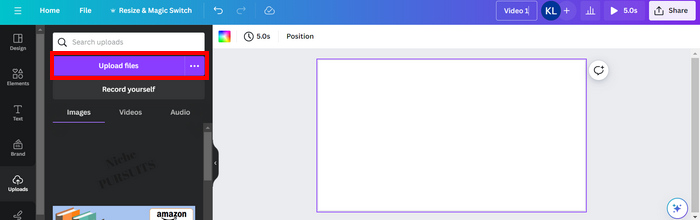
चरण 3अब, अपने वॉटरमार्क के साथ भी ऐसा ही करें, उसे अपलोड करें और वीडियो पर ड्रैग करें। एक बार सही जगह पर आ जाने पर, आप वॉटरमार्क को बड़ा या छोटा कर सकते हैं और रंग और उसकी पारदर्शिता को एडिट कर सकते हैं।
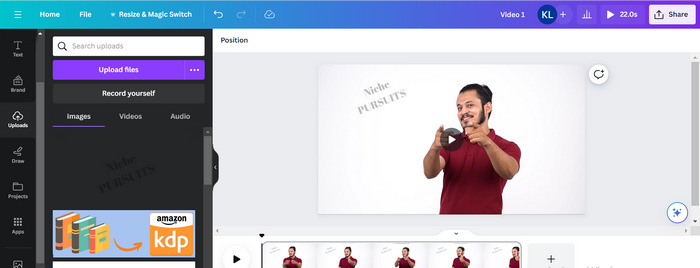
चरण 4वीडियो पर वॉटरमार्क दिख रहा है या नहीं, यह देखने के लिए अपना वीडियो चलाएँ। अगर सब कुछ ठीक चल रहा है, तो क्लिक करें शेयर बटन दबाएं और फ़ाइल को डाउनलोड करें MP4 वीडियो फ़ाइल क्लिक करके डाउनलोड बटन।
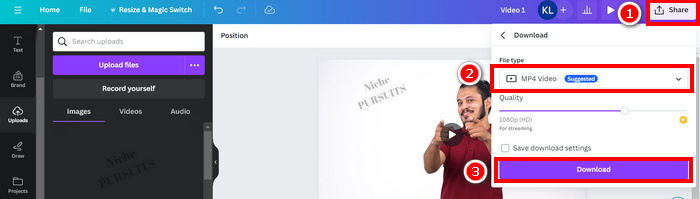
ध्यान दें: यदि आपकी वॉटरमार्क छवि आपके वीडियो के लिए बहुत अधिक जीवंत या गहरी है, तो आप इसकी पारदर्शिता को समायोजित कर सकते हैं, ताकि यह दृश्यों को प्रभावित किए बिना या दर्शकों का ध्यान भटकाए बिना फुटेज के साथ अधिक स्वाभाविक रूप से मिश्रित हो जाए।
भाग 3. ऑनलाइन वीडियो में टेक्स्ट वॉटरमार्क जोड़ें [निःशुल्क]
अगर आप वीडियो में वॉटरमार्क जोड़ने के लिए वेब-आधारित और मुफ़्त तरीका पसंद करते हैं, तो echowave.io एक बेहतरीन विकल्प हो सकता है। यह ऑनलाइन प्लेटफ़ॉर्म टूल सहज सुविधाएँ प्रदान करता है जो उपयोगकर्ताओं को ऑडियो और वीडियो सामग्री बनाने, संपादित करने और विज़ुअलाइज़ करने की अनुमति देता है। इसके अलावा, इस टूल के साथ, उपयोगकर्ता इसके संपादन सुविधा का लाभ उठा सकते हैं, जहाँ वे टेक्स्ट वॉटरमार्क जोड़ सकते हैं। नीचे ऑनलाइन वीडियो में टेक्स्ट वॉटरमार्क जोड़ने के लिए चरण-दर-चरण मार्गदर्शिका दी गई है:
चरण 1सबसे पहले, अपने क्रोम पर echowave.io खोजें।
चरण 2. इसके बाद, जब आप टूल के इंटरफ़ेस पर हों, तो क्लिक करें वॉटरमार्क वाला वीडियो बनाएँ.
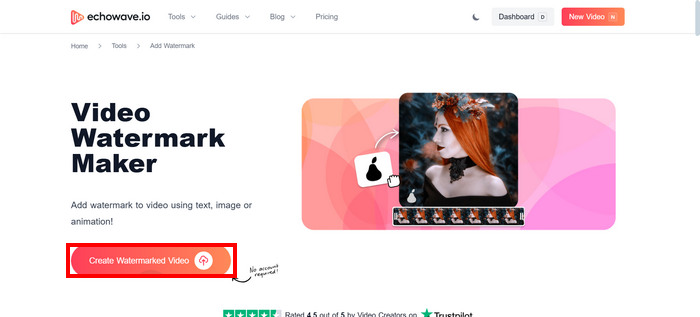
चरण 3. उसके बाद, पर क्लिक करें फ़ोटो, वीडियो या ऑडियो अपलोड करें उस वीडियो को अपलोड करने के लिए जिसे आप वॉटरमार्क करना चाहते हैं।
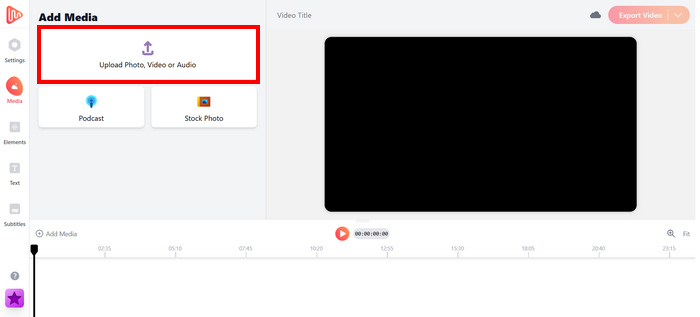
चरण 4अंत में, अपनी स्क्रीन के बाएं पैनल पर, पर क्लिक करें मूलपाठ आप जो टेक्स्ट वॉटरमार्क बनाने जा रहे हैं उसे जोड़ने और लिखने के लिए। लेकिन पहले, आपको वह फ़ॉर्मेट चुनना होगा जिसका आप इस्तेमाल करना चाहते हैं। उसके बाद, टेक्स्ट टाइप करें। एक बार हो जाने पर, आप अपने वॉटरमार्क को कहाँ रखना चाहते हैं और कब सब ठीक हो जाएगा, यह समायोजित कर सकते हैं। क्लिक करें निर्यात फ़ाइल को सहेजने के लिए बटन.
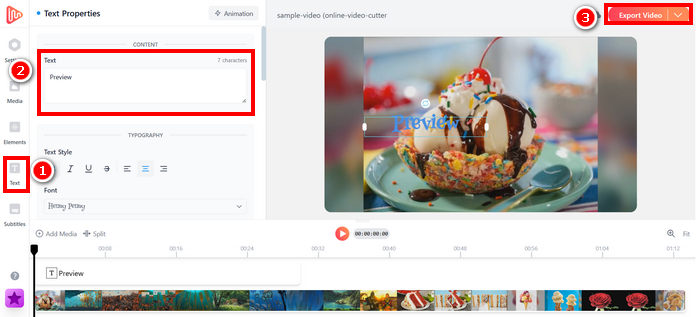
यद्यपि echowave.io का उपयोग करके वीडियो में वॉटरमार्क जोड़ना सरल और शुरुआती लोगों के लिए अनुकूल है, फिर भी यह टूल कभी-कभी धीमा पड़ सकता है, यहां तक कि छोटे वीडियो या छोटे आकार वाली फ़ाइलों को संसाधित करते समय भी।
अधिक पढ़ने के लिए यहां क्लिक करें GIF में वॉटरमार्क जोड़ना यदि रुचि हो तो.
भाग 4. वीडियो में वॉटरमार्क जोड़ने के बारे में अक्सर पूछे जाने वाले प्रश्न
क्या वॉटरमार्क को ढकना गैरकानूनी है?
हाँ, यह गैरकानूनी है। वॉटरमार्क अक्सर कॉपीराइट सुरक्षा के रूप में इस्तेमाल किए जाते हैं, जो सामग्री के स्वामित्व या लेखकत्व को दर्शाते हैं। इन्हें जानबूझकर छिपाने या हटाने से कॉपीराइट कानूनों का उल्लंघन हो सकता है और कानूनी परिणाम भुगतने पड़ सकते हैं, खासकर अगर संशोधित सामग्री को पुनर्वितरित, पुनःप्रयुक्त या व्यावसायिक उद्देश्यों के लिए इस्तेमाल किया जाता है।
डेविंसी रिज़ॉल्व में वीडियो में वॉटरमार्क कैसे जोड़ें?
DaVinci Resolve में वॉटरमार्क जोड़ने के लिए, अपना वीडियो और वॉटरमार्क वाली इमेज या टेक्स्ट इम्पोर्ट करें। वीडियो को टाइमलाइन पर रखें, फिर वॉटरमार्क को उसके ऊपर एक अलग ट्रैक पर खींचें। आकार बदलने, स्थानांतरित करने और अपारदर्शिता समायोजित करने के लिए इंस्पेक्टर पैनल का उपयोग करें। जब सब कुछ ठीक लगे, तो वॉटरमार्क सहित वीडियो को एक्सपोर्ट करें।
मैं लाइटरूम में किसी वीडियो में वॉटरमार्क कैसे जोड़ूं?
लाइटरूम में किसी वीडियो में वॉटरमार्क जोड़ने के लिए, सबसे पहले लाइटरूम खोलें और उस इमेज को चुनें जिस पर आप वॉटरमार्क लगाना चाहते हैं। फिर, स्क्रीन के सबसे ऊपर स्थित लाइटरूम टैब पर क्लिक करें और ड्रॉपडाउन मेनू से "वॉटरमार्क संपादित करें" चुनें। दिखाई देने वाली वॉटरमार्क संपादक विंडो में, पूर्वावलोकन इमेज के नीचे दिए गए बॉक्स में अपना मनचाहा वॉटरमार्क टेक्स्ट टाइप करें। वहाँ से, आप अपने वॉटरमार्क की शैली, फ़ॉन्ट, आकार और स्थान को भी अनुकूलित कर सकते हैं।
निष्कर्ष
वीडियो में वॉटरमार्क जोड़ना वाकई एक ज़रूरी काम है, और इसे सीखना आपकी सामग्री की सुरक्षा और स्वामित्व दर्शाने के लिए ज़रूरी है। हालाँकि इसके लिए कई टूल उपलब्ध हैं, FVC वीडियो कन्वर्टर अल्टीमेट एक आसान और कारगर तरीका प्रदान करता है। वीडियो में वॉटरमार्क जोड़ेंयह वास्तव में शुरुआती लोगों के लिए एक व्यावहारिक विकल्प है जो त्वरित समाधान चाहते हैं, लेकिन कैनवा या ऑनलाइन संपादकों जैसे अन्य उपकरणों की खोज भी आपकी आवश्यकताओं के आधार पर सहायक हो सकती है।



 वीडियो कनवर्टर अंतिम
वीडियो कनवर्टर अंतिम स्क्रीन अभिलेखी
स्क्रीन अभिलेखी



